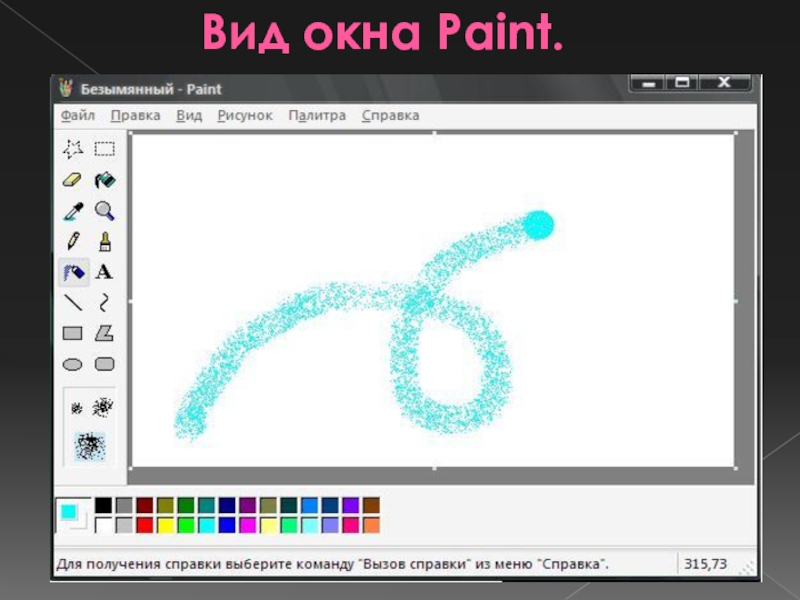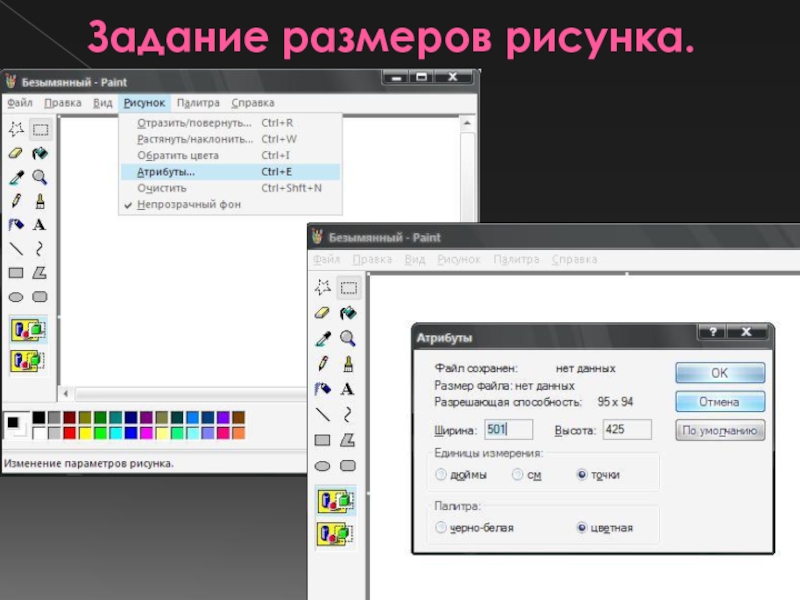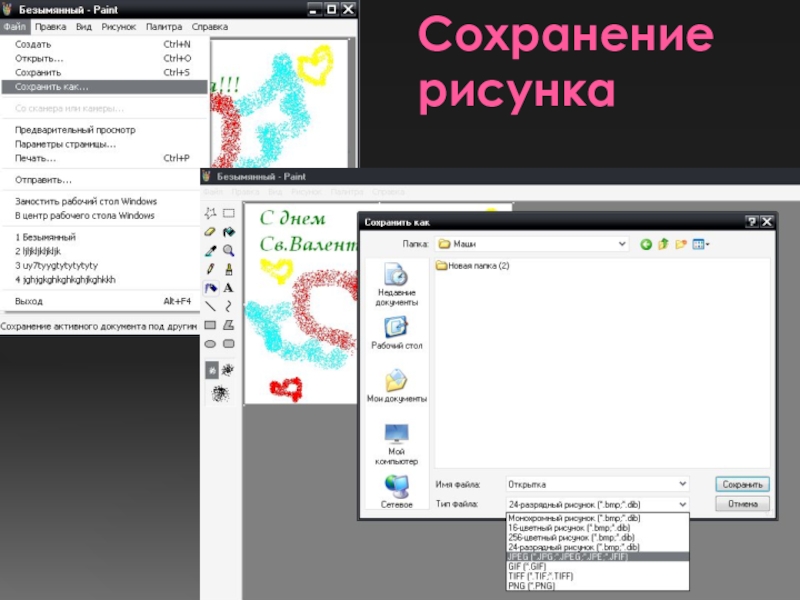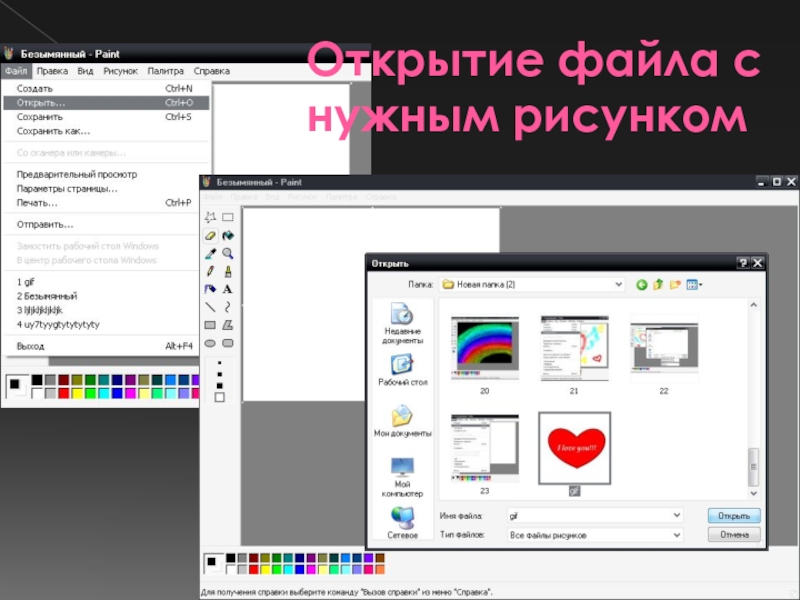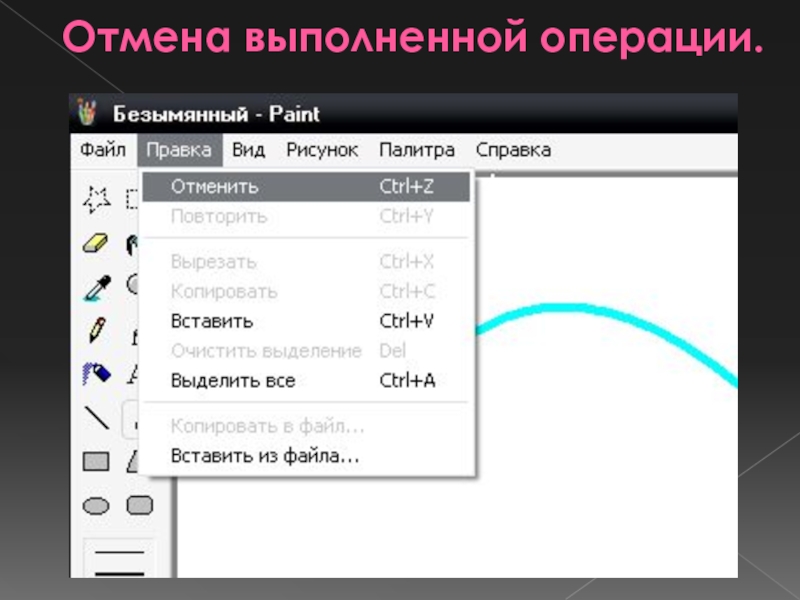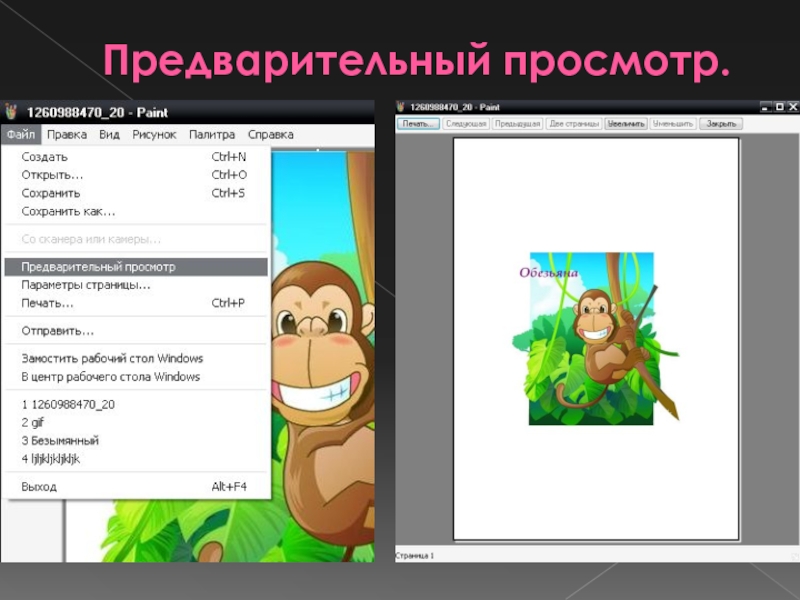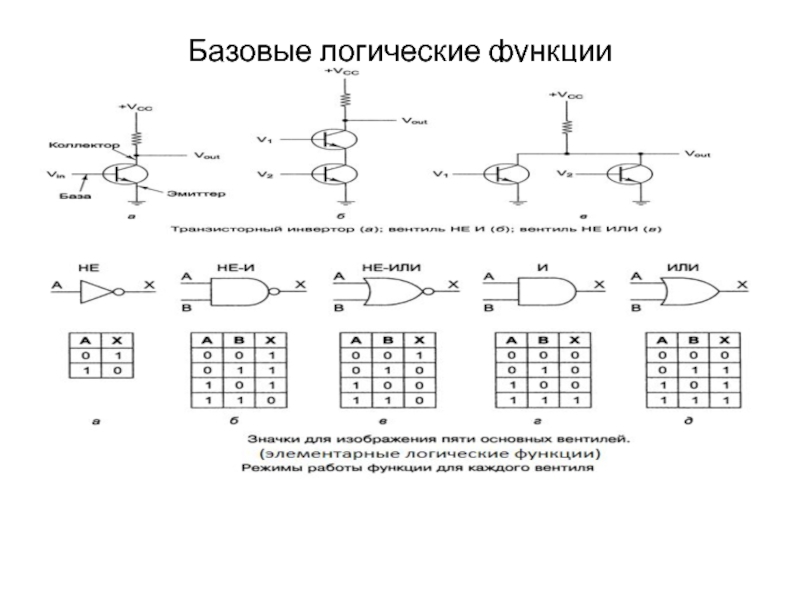- Главная
- Разное
- Дизайн
- Бизнес и предпринимательство
- Аналитика
- Образование
- Развлечения
- Красота и здоровье
- Финансы
- Государство
- Путешествия
- Спорт
- Недвижимость
- Армия
- Графика
- Культурология
- Еда и кулинария
- Лингвистика
- Английский язык
- Астрономия
- Алгебра
- Биология
- География
- Детские презентации
- Информатика
- История
- Литература
- Маркетинг
- Математика
- Медицина
- Менеджмент
- Музыка
- МХК
- Немецкий язык
- ОБЖ
- Обществознание
- Окружающий мир
- Педагогика
- Русский язык
- Технология
- Физика
- Философия
- Химия
- Шаблоны, картинки для презентаций
- Экология
- Экономика
- Юриспруденция
Графический редактор Paint презентация
Содержание
- 1. Графический редактор Paint
- 2. Построение рисунков в графическом редакторе Paint.
- 3. В программе имеются различные средства и инструменты
- 4. Основные возможности Paint Проведение прямых
- 5. Начало и завершение работы с Paint.
- 6. Вид окна Paint.
- 7. Задание размеров рисунка.
- 8. Создание рисунка.
- 9. Панель инструментов Paint Карандаш - при нажатой
- 10. Выбор цвета.
- 11. Рисование с помощью кисти.
- 12. Рисование с помощью распылителя.
- 13. Заливка области или объекта.
- 14. Изменение палитры.
- 15. Преобразование цветного рисунка в черно-белый.
- 16. Обращение всех цветов рисунка.
- 17. Сохранение рисунка
- 18. Открытие файла с нужным рисунком
- 19. Редактирование рисунка. Вставка текста в рисунок.
- 20. Изменение шрифта текста на рисунке.
- 21. Изменение масштаба в Paint.
- 22. Выделение нужного фрагмента рисунка.
- 23. Вставка в рисунок готовых фрагментов из буфера или из файла.
- 24. Отмена выполненной операции.
- 25. Преобразование рисунка.
- 26. Предварительный просмотр.
Слайд 2Построение рисунков в графическом редакторе Paint.
Paint – простейший графический редактор, предназначенный
для создания и редактирования растровых графических изображений в основном формате.
Он приемлем для создания простейших графических иллюстраций, в основном схем, диаграмм и графиков, которые можно встраивать в текстовые документы; в Paint можно создавать рекламу, буклеты, объявления, приглашения, поздравления и др.
Он приемлем для создания простейших графических иллюстраций, в основном схем, диаграмм и графиков, которые можно встраивать в текстовые документы; в Paint можно создавать рекламу, буклеты, объявления, приглашения, поздравления и др.
Слайд 3В программе имеются различные средства и инструменты для “художественного” творчества –
палитра цветов, кисть, аэрозольный баллончик, ластики для стирания, “карандаши” для рисования геометрических фигур (линий, прямоугольников, эллипсов, многоугольников). Редактор позволяет вводить тексты, и богатый набор шрифтов из комплекта Windows дают возможность выполнять на картинках эффектные надписи. Имеются и “ножницы” для вырезания фрагментов картинки, - вырезанный элемент можно переместить, скопировать, уменьшить, увеличить, развернуть и т.д.
Слайд 4 Основные возможности Paint
Проведение прямых и кривых линий различной толщины и
цвета.
Использование кистей различной формы, ширины и цвета.
Построение различных фигур - прямоугольников, многоугольников, овалов, эллипсов - закрашенных и не закрашенных.
Помещение текста на рисунок.
Использование преобразований - поворотов, отражений, растяжений и наклона.
Использование кистей различной формы, ширины и цвета.
Построение различных фигур - прямоугольников, многоугольников, овалов, эллипсов - закрашенных и не закрашенных.
Помещение текста на рисунок.
Использование преобразований - поворотов, отражений, растяжений и наклона.
Слайд 5 Начало и завершение работы с Paint.
Для запуска графического редактора Paint
используется следующий способ: кнопка “Пуск”, пункты подменю “Программы”, “Стандартные” и “Графический редактор Paint”.
Для окончания работы с Paint можно использовать пункты меню “Файл”, и далее “Выход”.
Для окончания работы с Paint можно использовать пункты меню “Файл”, и далее “Выход”.
Слайд 9Панель инструментов Paint
Карандаш - при нажатой левой кнопки мыши за курсором
мыши рисуется его след выбранного цвета.
Кисть - действие похоже на карандаш, но можно менять форму кисти - кружок, квадратик, линия и др.
Распылитель - рисование с эффектом распыления краски.
Ластик - для стирания части рисунка. Можно менять размер ластика.
Заливка - позволит закрасить выбранным цветом внутреннюю часть произвольной замкнутой области.
Линия - предназначена для рисования прямой линии (отрезка) выбранного цвета и толщины.
Кривая - предназначена для рисования гладких кривых линий, соединяющих заданные точки, выбранного цвета и толщины. Сначала проводят прямую линию, затем при нажатой левой кнопке мыши кривую можно дважды изогнуть в указанных направлениях.
Прямоугольник - используется для рисования закрашенных и незакрашенных прямоугольников и квадратов.
Многоугольник - рисование многоугольников.
Эллипс - рисование эллипса, вписанного в намеченный прямоугольник.
Округленный прямоугольник - рисование прямоугольника с округленными вершинами.
Кисть - действие похоже на карандаш, но можно менять форму кисти - кружок, квадратик, линия и др.
Распылитель - рисование с эффектом распыления краски.
Ластик - для стирания части рисунка. Можно менять размер ластика.
Заливка - позволит закрасить выбранным цветом внутреннюю часть произвольной замкнутой области.
Линия - предназначена для рисования прямой линии (отрезка) выбранного цвета и толщины.
Кривая - предназначена для рисования гладких кривых линий, соединяющих заданные точки, выбранного цвета и толщины. Сначала проводят прямую линию, затем при нажатой левой кнопке мыши кривую можно дважды изогнуть в указанных направлениях.
Прямоугольник - используется для рисования закрашенных и незакрашенных прямоугольников и квадратов.
Многоугольник - рисование многоугольников.
Эллипс - рисование эллипса, вписанного в намеченный прямоугольник.
Округленный прямоугольник - рисование прямоугольника с округленными вершинами.